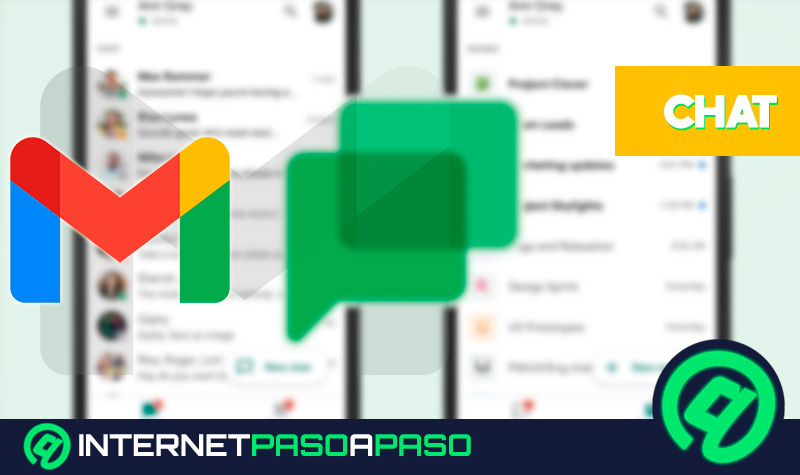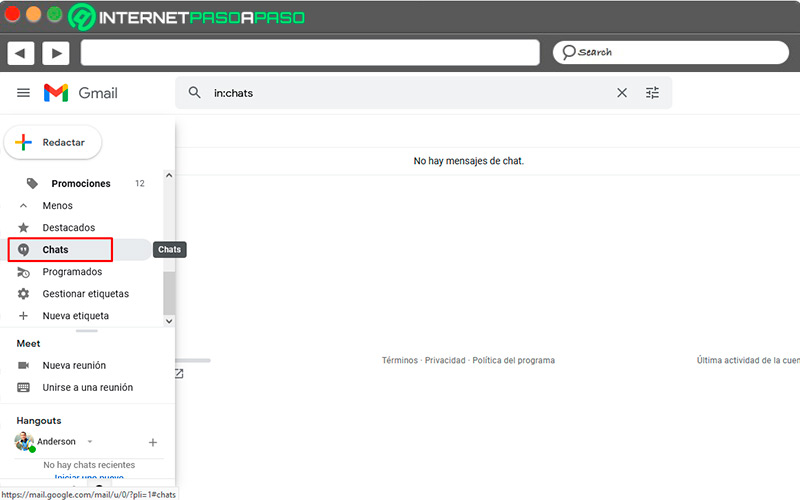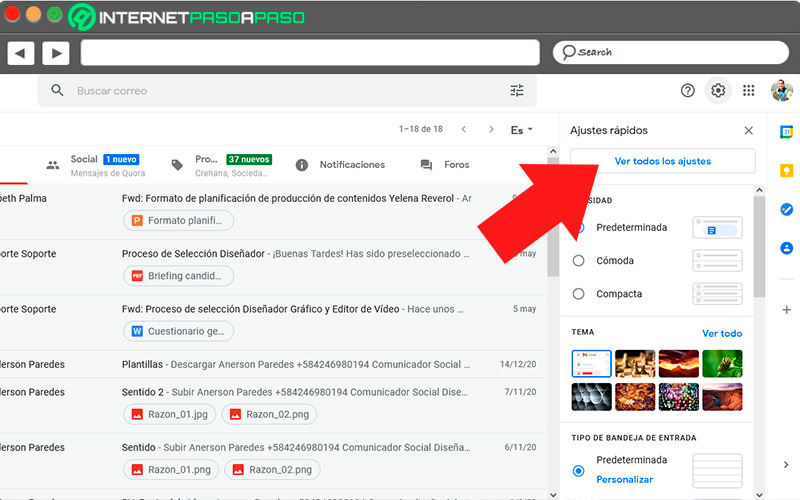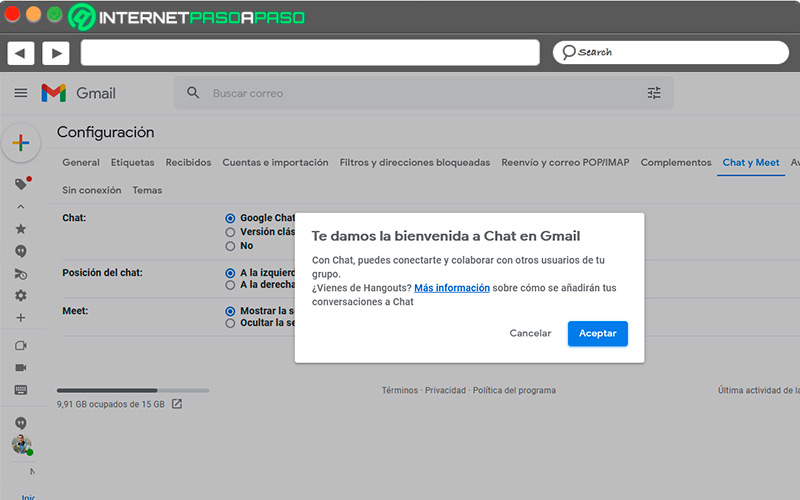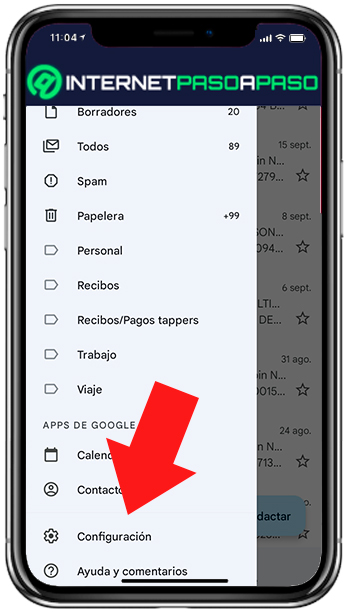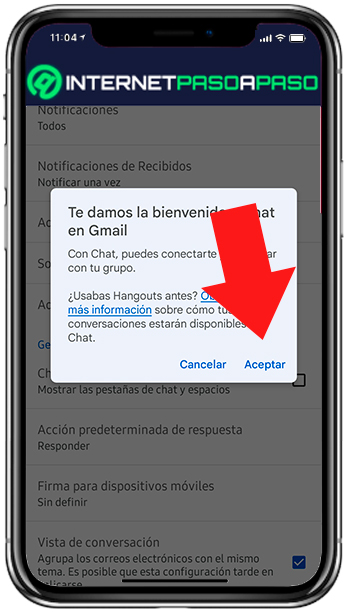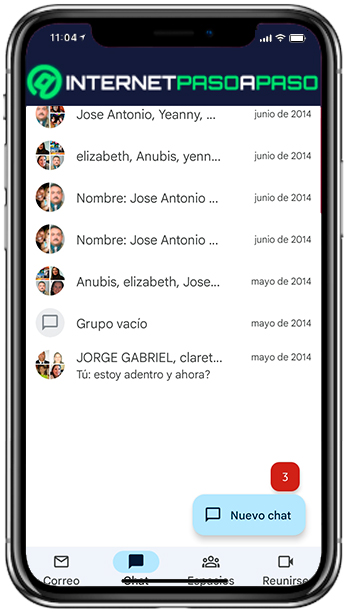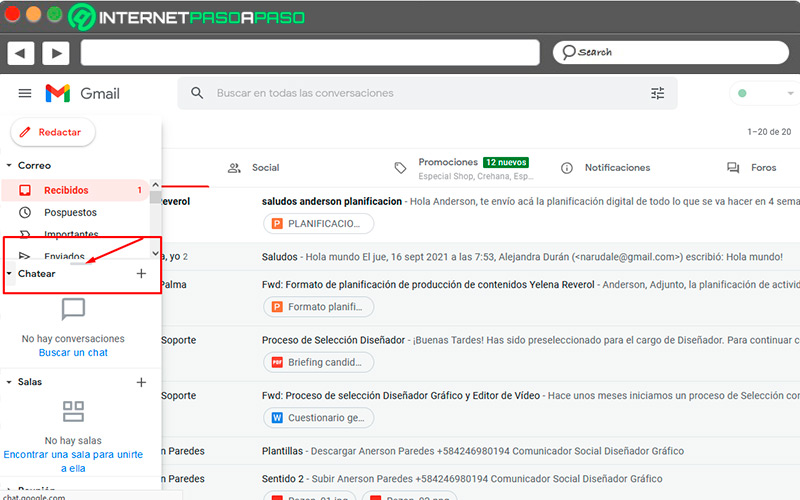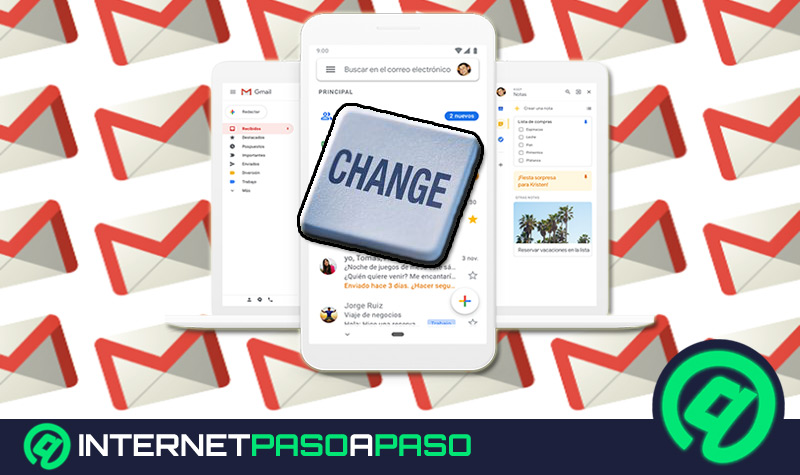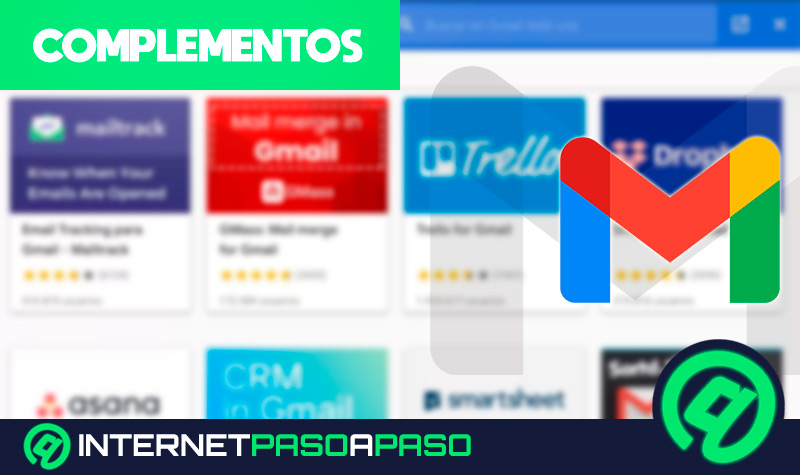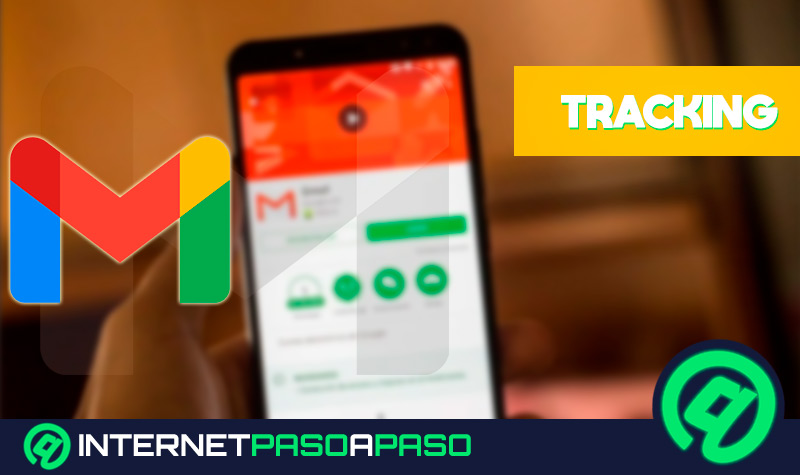Gracias a su variedad de aplicaciones, Google destaca especialmente en el área de la comunicación. Sin embargo, una rama en la que incursionó sin demasiado éxito fue en la mensajería instantánea, con su aplicación de chat Hangouts, que no ha tenido un gran impacto al medirse con WhatsApp y FB Messenger, desarrollados por Facebook.
No obstante, Google ha hecho una nueva apuesta por este servicio, con la eliminación de la marca Hangouts renombrándolo como Google Chat, y orientando su uso a la aplicación de comunicación interna de equipos de trabajo.
Ya seas un particular probando nuevas aplicaciones de mensajería, o formas parte de un grupo de trabajo que busca métodos de coordinación a distancia, es conveniente que aprendas a manejar esta aplicación. Y si es lo que deseas, llegaste al lugar correcto.
¿Qué es el chat de Gmail y cuáles son sus características más interesantes?
Se trata de un software de comunicación desarrollado por Google bajo la licencia Freemium, accesible a través de internet para ordenadores y disponible como aplicación para Android y iOS, que fue pensada para competir con aplicaciones como Microsoft Teams y Slack.
Es la apuesta de Google para el mercado de la mensajería instantánea dirigida a empresas, puesto que gran parte de la comunicación en el trabajo se realiza a nivel digital por medio de correo electrónico, pero este medio es ineficiente para una rápida comunicación.
Google Chat fue pensado para facilitar la comunicación en grupos de trabajo y agilizar el intercambio de información. Además de esto, tiene conexión directa con las plataformas Google Workspace y Meet, para realizar videollamadas inmediatas. Esta compatibilidad con las demás plataformas de trabajo de Google, sumada a las características básicas de un servicio de mensajería instantánea, convierten a Google Chat en una de las más competentes aplicaciones disponibles para la coordinación de grupos de trabajo.
Entre sus principales características podemos destacar:
- Chats directos: permite enviar mensajes instantáneos a contactos individuales.
- Salas de chat: útiles para la coordinación de trabajo grupal y el intercambio de información y documentos.
- Bots: funcionan de un modo parecido a las extensiones de Chrome. Básicamente, si una aplicación de terceros cuenta con un bot disponible, Google Chat permite instalar dicho bot y acceder a la aplicación deseada.
- Conexión a Gmail: desde Gmail tendremos acceso a vista previa de notificaciones y enlaces directos a noticias de Google Chat
- Compatibilidad con Google Meet: habilita la posibilidad de tener videollamadas individuales o conferencias en una sala de videochat.
- Acceso a Google Workspace: a través de su conexión a Meet y Gmail, permite acceder de forma directa a archivos y documentos alojados en estos servicios.
Aprende paso a paso cómo habilitar o deshabilitar el chat de Hangouts en tu cuenta de Gmail fácil y rápido
La función de Chat está deshabilitada por defecto en Gmail, tanto en su versión web como en sus aplicaciones móviles, por lo que es necesario ingresar a los ajustes de correo para habilitar este servicio. Es posible activar la función de chat en cualquiera de los clientes de Gmail por medio de sus configuraciones, ya sea en el portal web o en la aplicación móvil.
Te mostraremos ahora los pasos para activar Google Chat en PC, Android e iOS:
En el portal web
Como muchos apartados de Gmail, el acceso a Google Chat está deshabilitado de forma nativa, mostrando en cambio la versión clásica de Hangouts.
Por lo tanto, el primer paso es habilitar la nueva versión:
- Abre tu navegador web e ingresa a Gmail.
- Inicia sesión con tu correo y tu contraseña
- Una vez en el portal web de Gmail, haz clic sobre el icono de configuraciones, mostrado como un engranaje en la parte superior.
- Pulsa sobre el botón “Ver toda la configuración”.
- En la selección de pestañas de ajustes, entra al apartado “Chat & Meet”.
- Haz clic en “Chat” para activar la nueva versión y eliminar Hangouts de tu Gmail. Si deseas desactivar Google Chat, haz clic en “Desactivado”.
En Android e iOS
Por supuesto, no puede faltar la función de chat en la aplicación de Gmail para dispositivos móviles. La aplicación de Gmail tiene la útil característica de funcionar exactamente de la misma forma tanto en dispositivos Android como en iPhone.
Por medio de los ajustes de Gmail, los usuarios de dispositivo móvil pueden acceder a la función de Chat y Espacios a través de la aplicación de correo, para lo cual solo deben seguir estos pasos:
- Ingresa a la app de Gmail.
- Abre el menú lateral presionando las tres líneas en la esquina superior izquierda.
- Desliza hacia abajo hasta encontrar el botón de “Configuración” y pulsa sobre este.
- Selecciona tu correo electrónico.
- Desliza hacia abajo hasta encontrar la categoría “General” y marca la casilla etiquetada como “Chat” para habilitar la función.
- Presiona “Aceptar” en la ventana que aparecerá.
- En cuanto tu aplicación de Gmail reinicie, podrás ver un dock en la parte inferior con los accesos a “Correo”, “Chat” y “Espacios”.
- El acceso “Chat” te permitirá buscar contactos e iniciar conversaciones individuales mientras que el acceso a “Espacios” te permitirá crear una sala o buscar una sala de chat para unirte.
Te enseñamos paso a paso cómo reducir el tamaño del chat de Gmail para que ocupe el menor espacio posible en la interfaz
La interfaz de Gmail tiene facultades de personalización bastante decentes, por lo que cada usuario tiene la posibilidad de editar su interfaz a gusto, y esta función también se aplica a la ventana de Google Chat.
Vamos a ello:
- Todo lo que debes hacer es seleccionar el encabezado del chat o el espacio que deseas modificar.
- Mantén presionado el botón izquierdo del mouse sobre este y arrástralo hacia abajo para reducir su tamaño, y que ocupe el mínimo espacio de pantalla posible.
Esta función también se aplica para aquellos usuarios que tengan un interés especial en mantener buena visualización de sus pestañas de chat y espacios, puesto que, arrastrando el encabezado hacia arriba, aumentarás el tamaño de tus ventanas de conversación. Todo va a depender del tamaño del monitor de pantalla que tengas disponible para ver las conversaciones en esta sección, a una mayor pantalla, seguramente no hará falta ajustar la interfaz de Gmail.